Windows10系统之家 - 安全纯净无插件系统之家win10专业版下载安装
时间:2019-11-20 16:01:20 来源:Windows10之家 作者:huahua
windows10开始菜单无法打开怎么办?现使用windows操作系统的人越来越多了,有时用户会遇到windows10无法打开开始菜单的问题,其实这个问题很好解决,下面小编就来告诉你windows10无法打开开始菜单的解决方法吧。
在我们使用电脑的时候多多少少都会遇到一些问题,其中开始菜单打不开这个问题就是常见的问题之一,那么windows10开始菜单无法打开怎么办?就此问题,今天小编教你win10开始菜单打开不开的解决技巧吧。
windows10开始菜单无法打开怎么办
1.进入win10桌面,鼠标右键”此电脑“图标,在弹出来的列表中点击”管理,进入下一步。
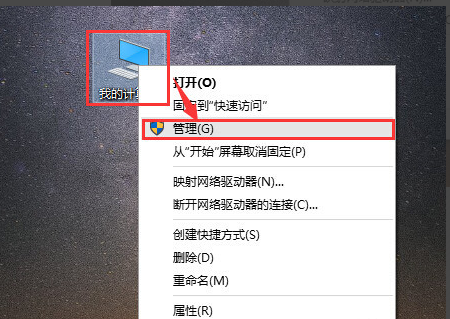
开始菜单打不开图-1
2.在计算机管理界面的左侧依次点击”服务和应用程序“→”服务“,进入下一步。
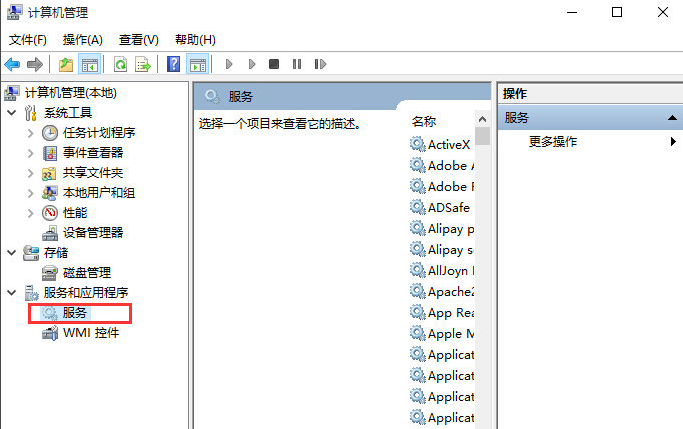
windows10无法打开开始菜单图-2
3.在右侧的服务选项中找到”User Manager“服务,鼠标右键该服务选择”重新启动即可。
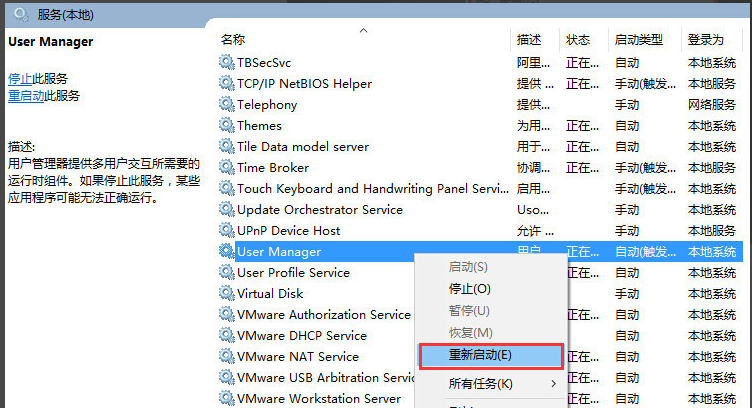
windows10图-3
回到桌面,再次点击开始菜单,开始菜单就可以出现了。
相关文章
热门教程
热门系统下载
热门资讯





























